불안정한 인터넷 연결부터 VPN 제공업체의 기술적 문제까지 다양한 요인으로 인해 VPN 서버에 연결하지 못할 수 있습니다. 다행히도 아래의 문제 해결 단계를 시도하여 문제를 빠르게 해결할 수 있습니다.
몇 가지 예비 점검 수행
문제를 진단하고 해결하기 위한 조치를 취하기 전에, 더 이상 고민하지 않고 문제를 잠재적으로 완화할 수 있는 몇 가지 초기 검사 또는 테스트를 수행하는 것이 좋습니다:
가상 사설망 애플리케이션과의 현재 연결을 중단하고 다시 시작하려면 다음 단계를 따르세요: 1. 장치의 설정 또는 제어판에 액세스합니다. 2. 애플리케이션 또는 실행 중인 프로세스를 관리할 수 있는 옵션을 찾아 선택합니다. 3. 현재 활성화된 앱 목록에서 VPN 앱을 찾습니다. 4. VPN 앱을 탭하여 해당 옵션에 액세스합니다. 5. 앱을 강제 종료하거나 닫는 옵션을 선택합니다. 6. 앱이 닫힌 후 잠시 기다렸다가 다시 열려고 시도하세요. 7. 사용 가능한 앱 목록에서 VPN 앱을 찾아 정상적으로 여는 과정을 반복하세요.
기기에서 일시적인 소프트웨어 관련 문제가 발생하는 경우, iPhone을 재설정하는 것이 좋습니다. 재시작하면 이러한 문제가 일시적으로 해결되고 문제가 다시 발생하거나 다른 해결책이 구현될 때까지 정상적으로 작동할 수 있습니다.
최적의 성능과 기능을 위해 안정적인 인터넷 연결을 설정하려면 iPhone이 사용 가능한 Wi-Fi 또는 셀룰러 네트워크에 제대로 연결되어 있는지 확인하세요.
네트워크 연결의 안정성을 확인하려면 핑 테스트를 수행하는 것이 좋습니다. 이 테스트에는 대상 서버에 작은 데이터 패킷을 전송하고 응답 시간을 측정하는 것이 포함됩니다. 이 과정에서 핑 속도가 높거나 오류 메시지가 발생하면 인터넷 연결이 불안정하다는 의미일 수 있습니다.
VPN(가상 사설망) 애플리케이션은 항상 단일 인스턴스만 실행하고, VPN 연결의 무결성을 저해할 수 있는 추가 애플리케이션은 모두 종료하는 것이 좋습니다.
최적의 성능 및 보안 향상을 위해 가상 사설망 애플리케이션이 최신 버전으로 업그레이드되었는지 확인하세요.
초기 진단 조치로 문제를 성공적으로 해결하지 못한 경우, 추가 수리 또는 교체 절차를 진행해야 할 수 있습니다.
대체 서버에 연결

VPN(가상 사설망) 서비스 제공업체가 관리하는 특정 지역 내에 위치한 서버에 기술적인 문제가 발생할 수 있습니다. 따라서 특정 국가에 위치한 해당 VPN 제공업체의 서버에 연결하는 데 어려움이 있는 경우, 대신 제공되는 대체 서버에 연결을 시도하는 것이 좋습니다.
많은 가상 사설망(VPN) 서비스 제공업체는 무료 요금제 사용 여부와 관계없이 전 세계 다양한 지역에 위치한 수많은 서버에 대한 액세스를 제공합니다. 해당 애플리케이션이 이 기능을 제공하지 않거나 모든 서버에 연결할 수 없는 경우 다른 옵션을 고려하는 것이 현명할 수 있습니다.
다른 VPN 앱 사용
가상 사설망 서비스 제공업체의 잠재적인 백엔드 또는 기술적 장애로 인해 여러 국가의 여러 서버 위치에 연결할 수 없는 경우, 신뢰할 수 있는 것으로 알려진 대체 VPN 애플리케이션을 활용하여 대체 옵션을 모색하는 것이 현명할 수 있습니다. 이렇게 하면 근본적인 백엔드 문제를 잠재적으로 완화할 수 있습니다.
기능적 연결이 설정된 경우, 근본 원인은 초기 가상 사설망(VPN) 서비스 제공업체에 있을 수 있습니다. 이러한 경우 VPN 제공업체가 문제를 해결하고 해결할 때까지 일시적으로 대체 애플리케이션을 사용할 수 있습니다.
Luminar AI 외에 다른 애플리케이션을 통해 VPN에 연결할 수 없는 경우, VPN의 구성 또는 iPhone의 설정에 문제가 있을 수 있습니다. 이러한 경우 나머지 문제 해결 단계를 시도하는 것이 좋습니다.
VPN 프로필 삭제
VPN(가상 사설망) 프로필을 사용하면 장치를 사설 네트워크에 안전하게 연결할 수 있습니다. VPN 연결이 처음 설정되면 관련 애플리케이션이 새로운 VPN 구성을 생성하기 위해 승인을 요청합니다. 동의를 제공하면 프로그램은 VPN이 iPhone의 네트워크 활동을 감독하고 선별할 수 있는 프로필을 생성합니다.
손상된 VPN(가상 사설망) 구성이 연결을 방해할 수 있습니다. 이 문제를 해결하려면 현재 구성을 모두 지우고 다시 설정하여 문제가 해결되는지 확인하세요.방법은 다음과 같습니다:
이 용도로 지정된 애플리케이션(일반적으로 “설정” 앱이라고 함)을 열어 iPhone의 구성 설정에 액세스합니다.
“일반” 메뉴 옵션 아래의 “VPN 및 장치 관리” 섹션에 액세스합니다.
가상 사설망 기능을 탭하여 액세스합니다.
현재 VPN 네트워크에 연결되어 있지 않은 가상 사설망(VPN) 구성 프로필을 확인하려면 다음 단계를 따르세요:
원하는 가상 사설망(VPN) 구성 옆에 있는 정보 아이콘(i)을 클릭하면 해당 구성에 대한 추가 세부 정보에 액세스할 수 있습니다.
VPN을 탭하여 삭제한 다음 작업을 확인하여 삭제를 진행하세요.
가상 사설망 애플리케이션을 다시 시작하면 새 VPN 구성을 설정하기 위한 권한을 요청하는 메시지가 나타납니다. 요청된 권한을 부여하고 발생한 문제가 해결되는지 관찰하세요.
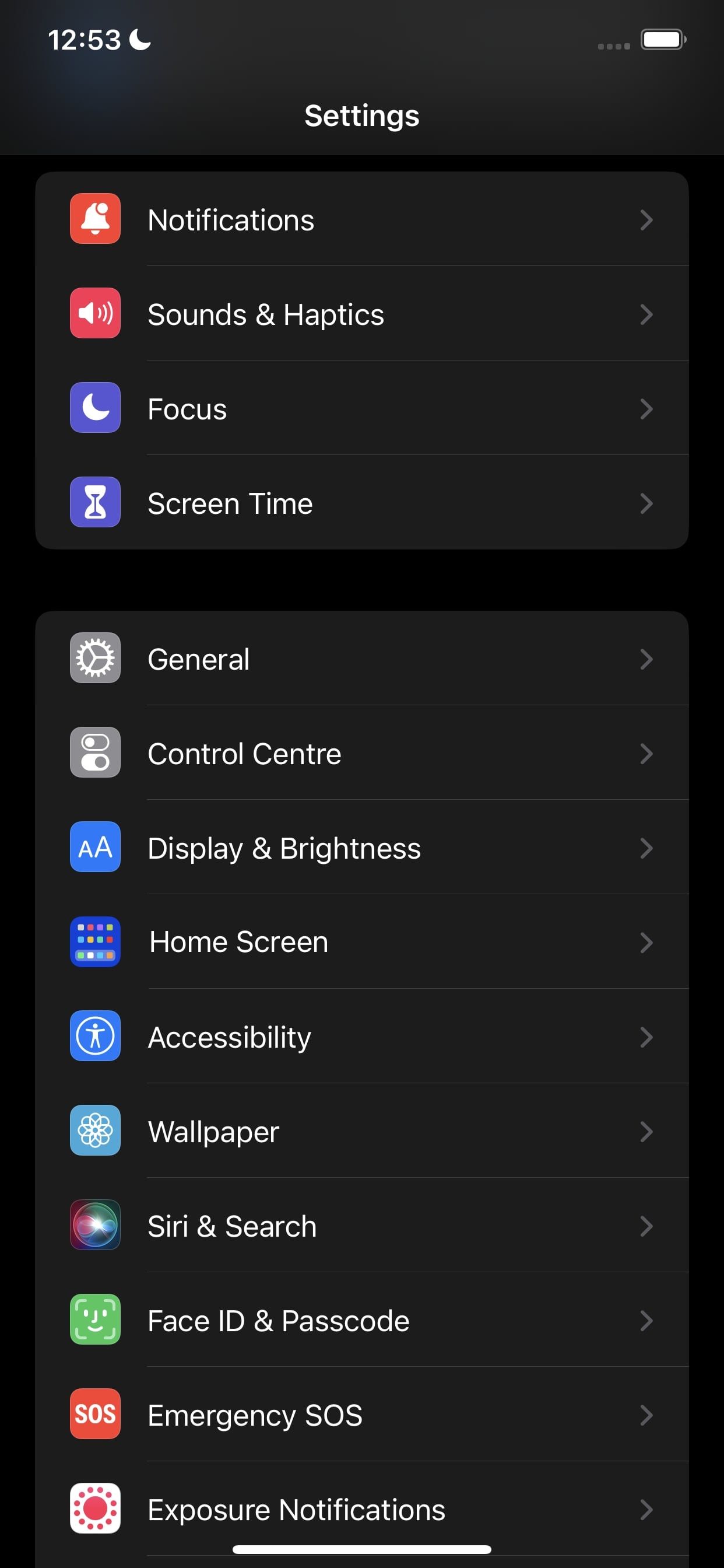
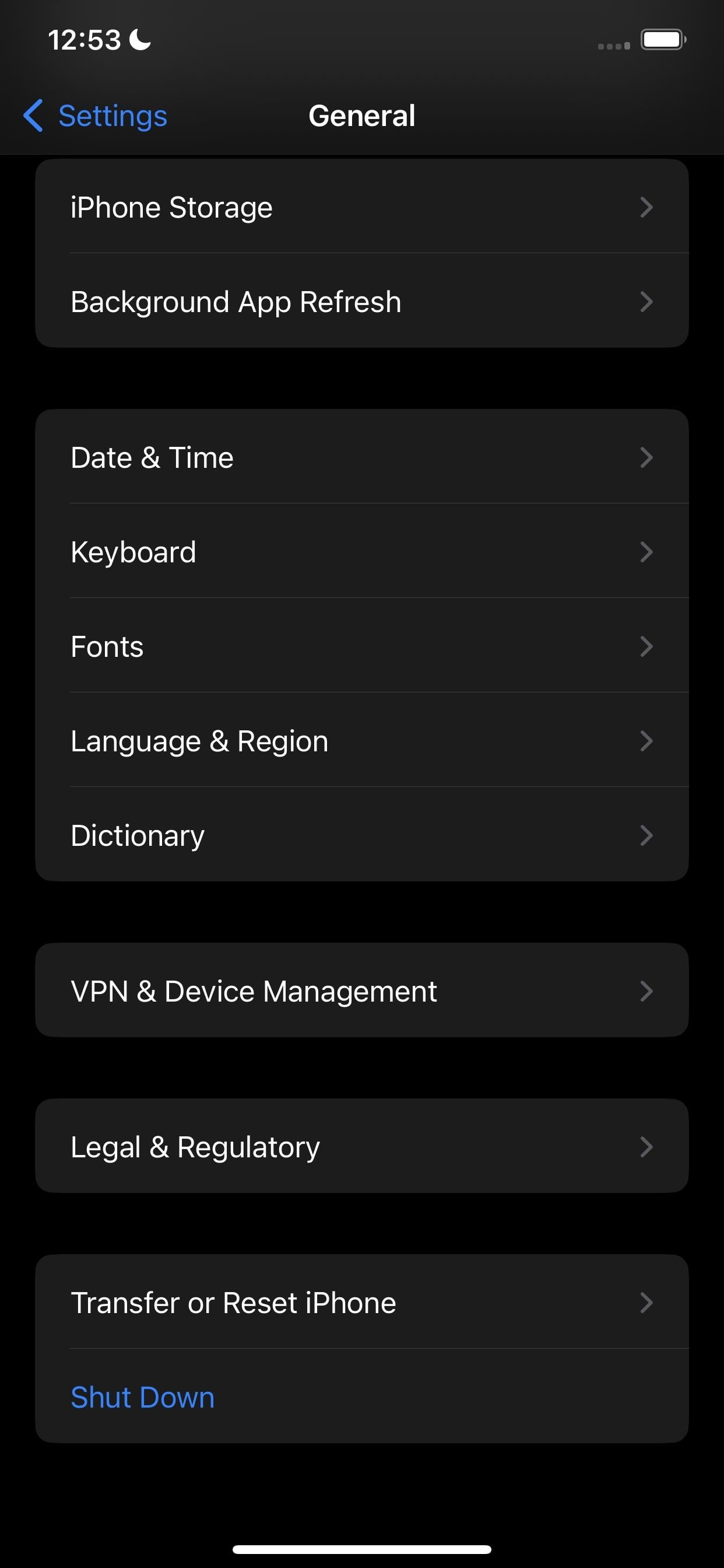
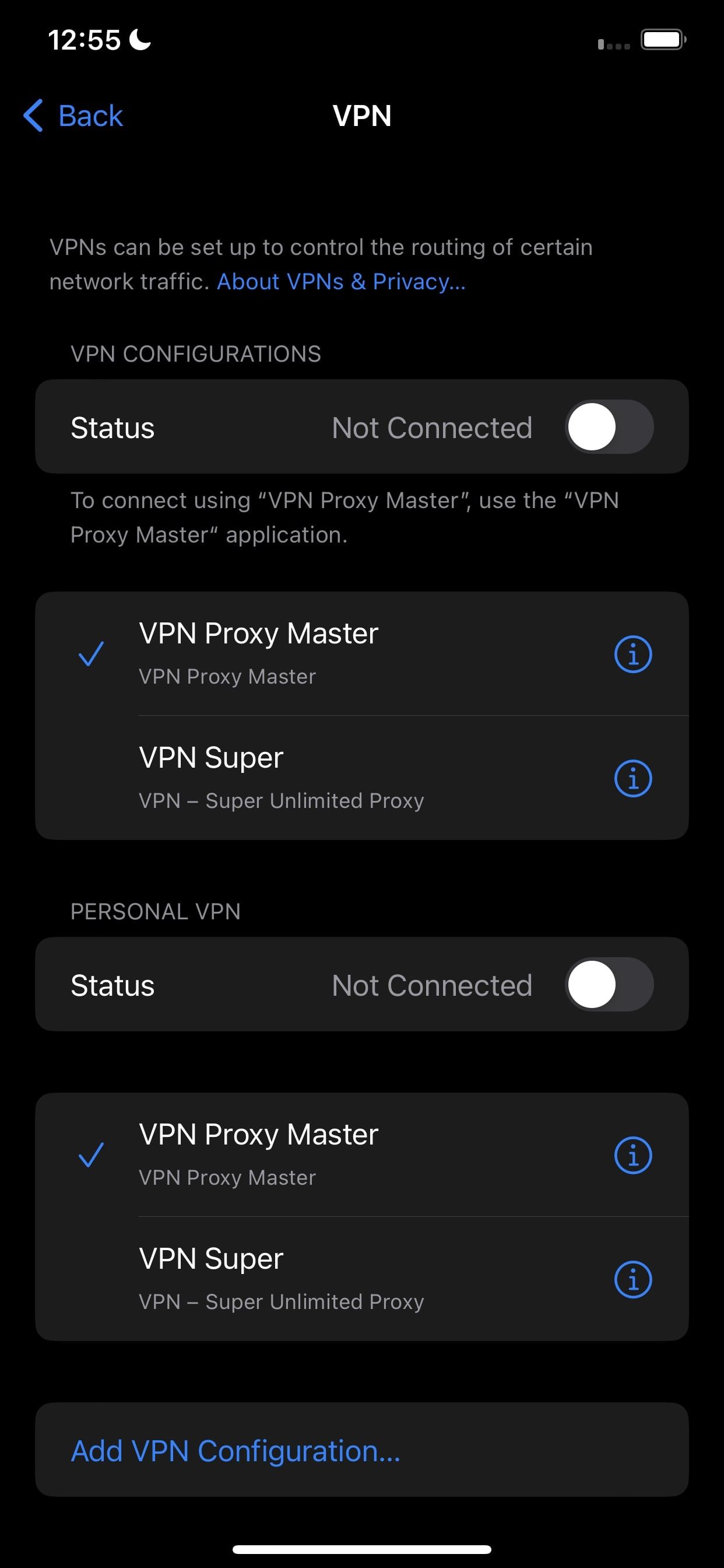
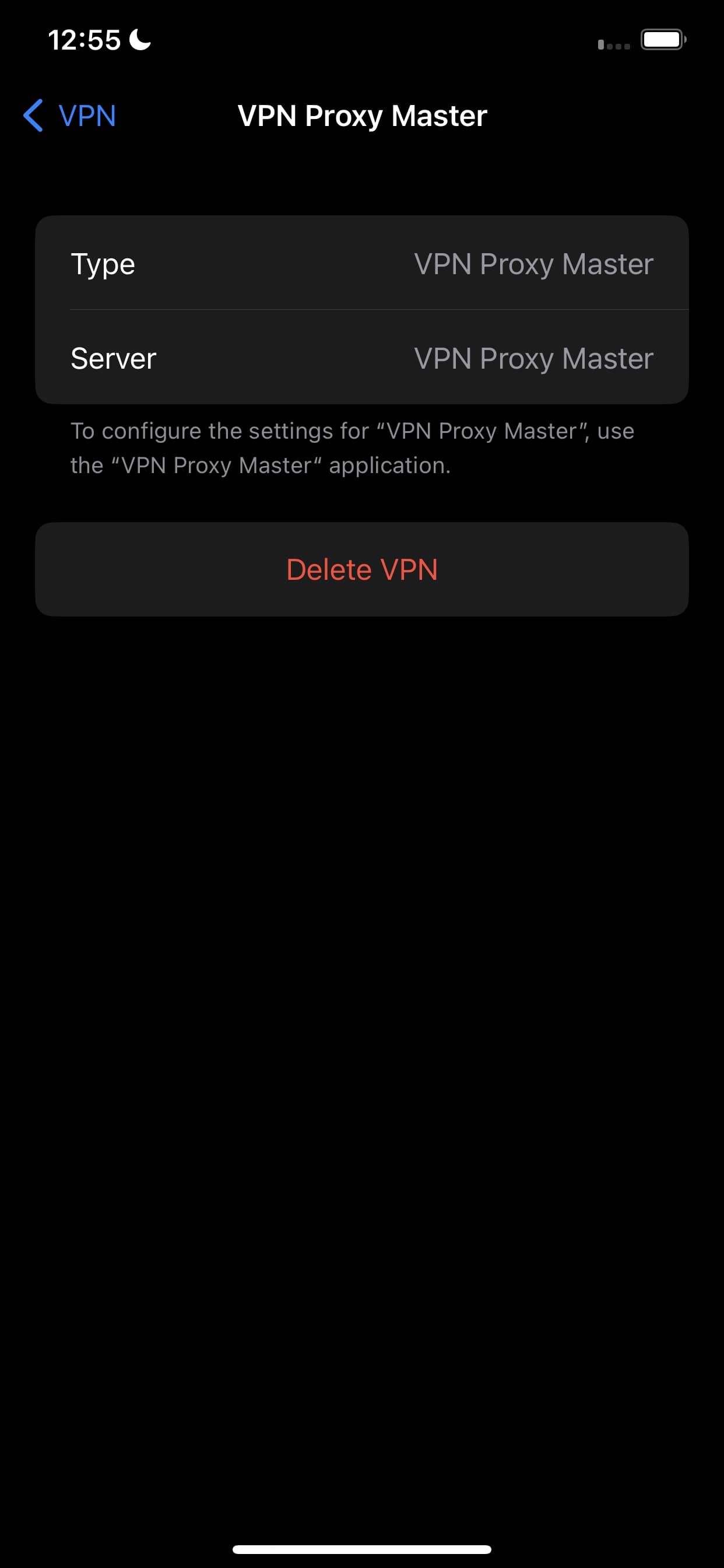 닫기
닫기
기본 VPN(가상 사설망) 구성을 수정해도 좋은 결과가 나오지 않는 경우, VPN 설정 메뉴에 있는 가장 최근 구성 이외의 추가 VPN 구성을 모두 제거하는 것이 좋습니다. 이러한 조치는 당면한 문제를 완화하는 데 도움이 될 수 있습니다.
VPN 프로토콜 변경
VPN(가상 사설망)은 데이터 전송에 적용되는 암호화 수준과 개인의 iPhone 장치와 원격 VPN 서버 간에 정보가 전달되는 경로를 지정하는 일련의 지침을 활용합니다. 대부분의 서비스 제공업체는 다양한 VPN 프로토콜 옵션을 제공하며, 사용 목적에 따라 가장 적합한 옵션으로 자동으로 연결되도록 시스템을 구성합니다.
기본적으로 VPN의 자동 설정은 일반적으로 최적이지만, 때때로 연결 문제를 일으키는 문제가 발생할 수 있습니다. 이러한 경우, 표준 자동 구성을 사용했다면 수동으로 대체 통신 프로토콜을 전환하는 것을 고려하세요. 선택한 프로토콜을 수정하는 과정은 특정 VPN 서비스 제공업체에 따라 다르므로, 필요한 변경을 적용하려면 애플리케이션의 기본 설정을 확인해야 합니다.
네트워크 설정을 조정하여 연결 문제를 해결해도 결과가 나오지 않는 경우, 네트워크 구성에 대한 수동 수정을 취소하고 자동 프로토콜 선택을 다시 활성화해야 할 수 있습니다.
iPhone의 네트워크 설정 재설정
앞서 언급한 문제 해결 단계로 문제를 해결하지 못한 경우, iPhone의 네트워크 구성을 기본 상태로 복원하는 것이 좋습니다. 이 과정에는 무선 연결과 관련된 캐시된 정보를 모두 지우고 장치에 저장된 기록 데이터를 삭제하는 작업이 포함됩니다. 이렇게 하면 해당 가상 사설망(VPN)에 영향을 미치는 문제를 포함하여 기존의 네트워크 관련 문제를 해결할 수 있는 것으로 알려져 있습니다. 따라서 네트워크 설정을 복원하면 현재 겪고 있는 VPN 연결 문제에 대한 해결책을 찾을 수 있습니다.
iPhone에서 네트워크 재설정을 수행하려면 “설정” 앱으로 이동하여 “일반”을 선택하세요. 거기에서 “재설정”을 선택한 다음 “네트워크 설정 재설정”을 클릭합니다. 계속 진행하기 전에 디바이스의 비밀번호를 묻는 메시지가 표시됩니다. 비밀번호를 입력한 후 가상 사설망(VPN)에 재연결을 시도하여 연결이 성공적으로 완료되었는지 확인해야 합니다.
네트워크 설정을 재설정하면 이전에 저장된 Wi-Fi 연결, 비밀번호 정보, 가상 사설망 구성 및 개인화된 방화벽 제한이 손실됩니다. 따라서 이 방법은 꼭 필요한 경우에만 사용하는 것이 좋습니다.
ISP가 연결을 차단하지 않는지 확인
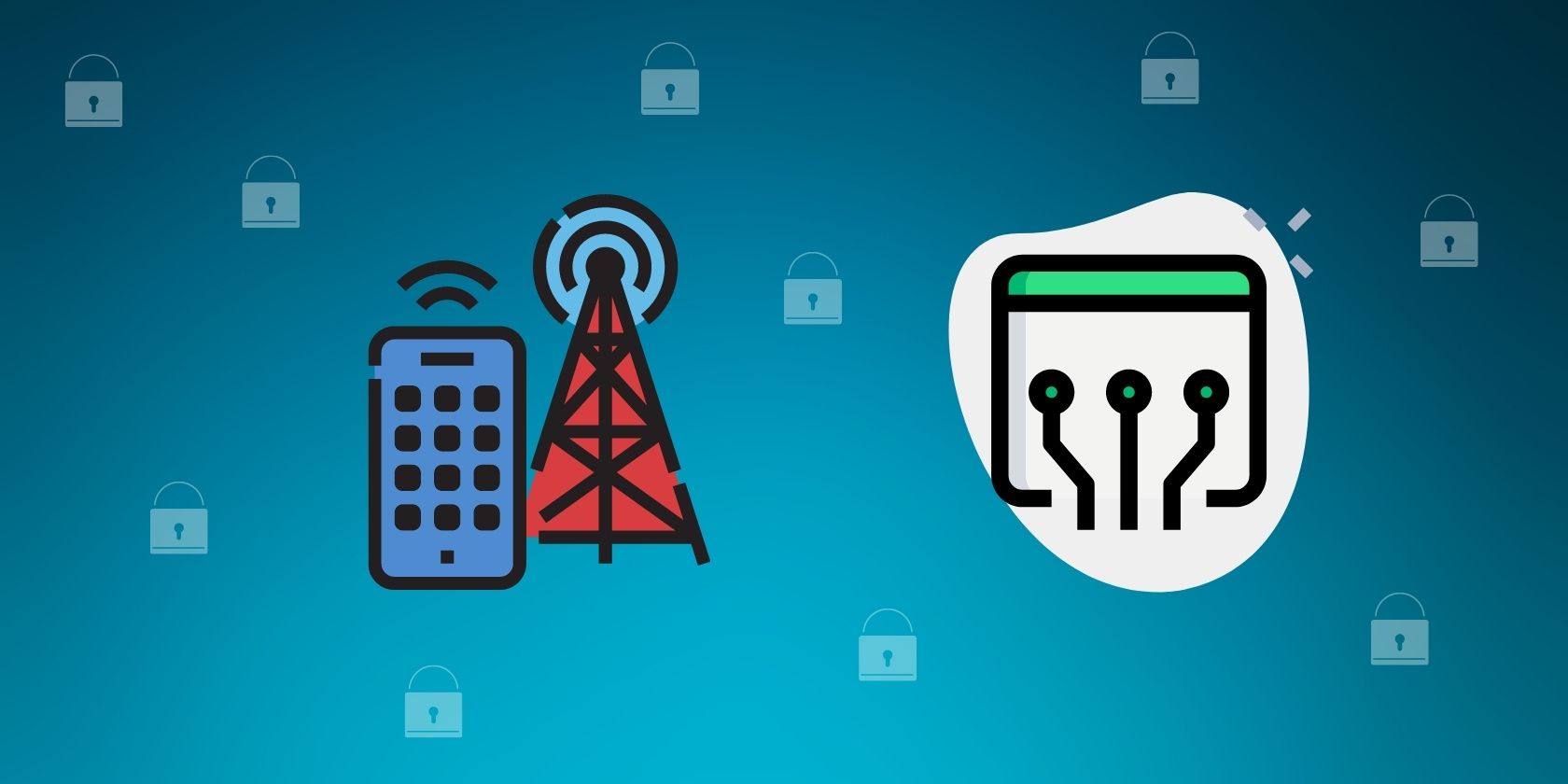
특정 상황에서는 인터넷 서비스 제공업체(ISP)가 시행하는 제한으로 인해 iPhone이 가상 사설망(VPN)과 연결하지 못할 수 있습니다. 이러한 경우 네트워크 구성을 재설정해도 문제가 해결되지 않으면 이러한 가능성을 잠재적 원인으로 제거해야 합니다. 이를 위해서는 모바일 데이터 네트워크 또는 대체 Wi-Fi 네트워크를 통해 인터넷에 접속해 보고 다른 인터넷 서비스 제공업체로 전환하면 문제가 해결되는지 관찰해야 합니다.
또는 사용자가 사용하는 가상 사설망(VPN) 애플리케이션이 문제를 일으킬 수 있습니다. 이러한 경우 다른 VPN 서비스를 사용하면 문제가 해결될 수 있습니다. 또한 인터넷 서비스 제공업체(ISP)에 연락하여 문제를 조사하는 데 도움을 요청하거나 VPN 사용을 방해하지 않는 다른 인터넷 서비스 제공업체로 전환하는 것도 실행 가능한 해결책이 될 수 있습니다.
VPN 다시 시작 및 실행하기
VPN(가상 사설망) 연결에 어려움을 겪는 것은 상당히 성가신 일이 될 수 있습니다.하지만 지금쯤이면 iPhone이 원격 VPN 서버에 연결할 수 없는 이유와 제공된 문제 해결 방법을 통해 이 문제를 해결하는 방법에 대한 통찰력을 얻으셨을 것입니다. 이러한 제안으로 해결되지 않는 경우, VPN 응용 프로그램을 다시 설치하거나 VPN 제공 업체의 고객 서비스 팀에 문의하여 추가 지원을 받으세요.